Internet -asetus tietokoneelle. Ohjaimen asentaminen modeemiin ja yhteyden luominen

- 1515
- 81
- Marcos Schaden Jr.
Internet -asetus tietokoneelle. Ohjaimen asentaminen modeemiin ja yhteyden luominen
Päätin laatia yksityiskohtaisen ohjeen, josta kaikki voivat määrittää Internetin välittäjistä. Näytän sinulle kuinka ladata ohjain modeemilleni kuinka asentaa se ja kuinka luoda oikea Internet -yhteys tietokoneelle. En todennäköisesti ole erehtynyt, jos kirjoitan, että melkein kaikki, jotka käyttävät Internetiä Ukrainan kylissä ja pienissä kaupungeissa. On selvää, että kylissä ei ole mitään keinoa yhdistää tavanomaista Ethernet -tiedostoa, ja pääsääntöisesti edes ADSL ei anna ADSL: n mennä, he sanovat huonot linjat. Ja langattomien 3G -palveluntarjoajien keskuudessa, sitä enemmän pinnoite älykkyydessä. Ja osoittautuu, että valintaa ei ole. Tiedän, että tämä ei kuule talossani (vanhempieni kanssa), yhdistänyt Intertelecom, samassa kylässä, kaikilla on myös tämä palveluntarjoaja. Itse yhteyden laadun, Internetin nopeuden ja tariffien hintojen suhteen tämä on jo toiselle artikkeli. Mielestäni tariffien hinnat ovat yliarvioituja. Kirjoitan tästä yksityiskohtaisemmin erillisessä artikkelissa, olet tullut selvittämään, kuinka Internet perustaa Intelcom -modeemin kautta.
Tällä yrityksellä on monia jälleenmyyjiä piirikeskuksissa, jotka tulevat mielellään luoksesi, he yhdistävät ja perustavat kaiken. Mutta miksi maksat liikaa, voit ostaa modeemin itse palveluntarjoajan toimistosta ja yhdistää Internetin sinne, valita tariffi ja määrittää kaikki itse. Usko minua, se ei ole ollenkaan vaikeaa. Kyllä, ja jos käytät tätä Internetiä, sinun on vain voitava tehdä se. Et soita asiantuntijoille tai järjestelmän uudelleen asentamisen jälkeen tai asentamalla uudelleen. Uskokaa minua, paljon helpompaa, halvempaa ja nopeampaa tehdä kaikki itse.
Jos sinulla on jo ohjain modeemissa, voit siirtyä heti yhteyspisteeseen. Ja jos ei, tai et tiedä mitä ohjain on ja miten se asennetaan, niin luemme kaiken järjestyksessä, nyt kerron.
Kuljettajan yhteys ja asennus Intelcomin välituotteisiin
Katso yhteyden jälkeen, että sinulla pitäisi olla vain modeemi, yhdistämällä asiakirjat ja kenties levy modeemin ohjaimien kanssa. Jos ostit toisen antennin, kirjoitan artikkelin sen kokoonpanoon myöhemmin. Periaatteessa, jos sinulla on signaali, niin kaikki toimii ilman antennia.
Mitä meidän on tehtävä: meidän on kytkettävä modeemi tietokoneeseen ja asennettava ohjain siihen. Jotta tietokoneesi ymmärtää, millainen laite olet kytketty siihen ja miten työskennellä sen kanssa. Jos sinulla on ajaa kuljettajien kanssa, voit jo lisätä sen tietokoneeseen. Jos levyä ei ole, kuljettaja on ladattava Intertelcomista. Mutta ensin meidän on selvitettävä modeemimme malli.
Selvitämme modeemimallin ja lataamme ohjaimet
Katso tarkkaan modeemia, se näyttää tarkalleen mallin. Se voi olla joitain numeroita jne. D. Esimerkiksi Novatel U720 -modeemi ja itse modeemissa on vain USB 720 -kirjoitus. Erityisesti ei ole kirjoitettu, sinun täytyy arvata. Joten melkein kaikissa modeemissa olen jo perustanut monia malleja, ja jokaiselle minun piti etsiä ohjain.

Kun olemme oppineet mallin, siirrymme Intelcom -verkkosivustolle, ohjaimet latautuvat http: // www.Intertelekomi.Ua/ru/info/ohjaimet. Napsauta välilehteä Kuljettajat Ja otsikon jälkeen Modeemit Etsimme kuljettajaa modeemillemme. Kun löydät, napsauta sitten modeemin nimeä vastapäätä olevaa linkkiä ja tallenna arkisto ohjaimen kanssa tietokoneeseen. Ymmärrän, että sinulla ei todennäköisesti ole pääsyä Internetiin, mutta kuljettaja ei voi ladata sitä eri tavalla. Yritä ladata ja heittää se tietokoneelle puhelimesta tai mennä naapureihin.
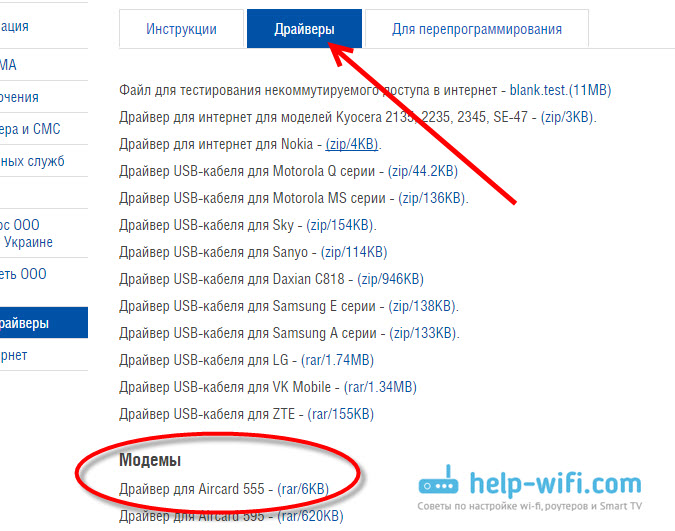
Kaikki, kuljettaja, joka meillä on, se, joka lataamme tai joka on levyllä. Seuraavaksi liitä modeemi USB -tietokoneen liittimeen. Voit muodostaa yhteyden USB -jatkojohdon kautta, jos sinulla on huono signaali, jatkojohto voi auttaa. Kuvassa modeemi on hieman pelottava, nämä ovat liimanauhan jälkiä :)

Ohjain voidaan asentaa kahdella tavalla: Juuri asennustiedoston aloittaminen arkistosta ohjaimen kanssa, jonka latasimme ja asentaimme ohjaimen ohjelmien kanssa tai tehtävien lähettäjän kautta. Ensimmäinen menetelmä ei ole kovin hyvä siinä, että jos teet asennuksen asennustiedoston kautta, modeemin tarpeettomat ohjelmat asennetaan yleensä. En yleensä käytä sitä. Mutta hän on helpompaa.
Etsi arkistoa kuljettajan kanssa tai levyllä .Exe tiedosto ja suorita se. Jokaiselle modeemille sitä kutsutaan eri tavalla ja se sijaitsee eri kansioissa. Et voi tehdä ilman Poke -menetelmää. Näin se näyttää Novatel U720 -modeemilta:

Käynnistä vain tiedosto ja noudata ohjeita. Asennuksen jälkeen käynnistä tietokone uudelleen ja siirry eteenpäin luodaksesi intertelecom -yhteyden.
Jos ensimmäinen tapa ei onnistunut, katsotaanpa asennusta tehtävien lähettäjän kautta. Napsauta spoileria nähdäksesi ohjeet:
Ohjaimen asennus modeemiin Task Manager -sovelluksen kautta
Hanki kansio kuljettajan kanssa arkistosta.

Mene Tietokoneeni ja paina tyhjän alueen oikean hiiren painiketta (tai napsauta vain työpöydän tietokonetta) ja valitse Ominaisuudet.
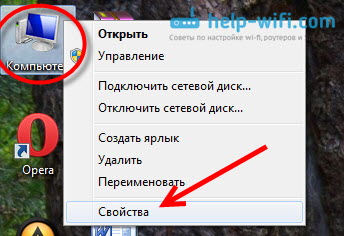
Valitse sitten vasemmalla Laitehallinta.

Haluan muistuttaa, että modeemi olisi jo kytketty tietokoneeseen. Laitehallinnassa sinun pitäisi nähdä tuntematon laite, se näkyy keltaisella kuvakkeella. Totta, modeemi voidaan näyttää tuntemattomana laitteena. Tarkistaaksesi vain sammuta modeemi tietokoneelta ja katso, mitkä laitteet katoavat. Kytke sitten uudelleen ja napsauta tuntematonta laitetta, joka näkyy oikealla hiiren painikkeella ja valitse Päivitä kuljettajat.
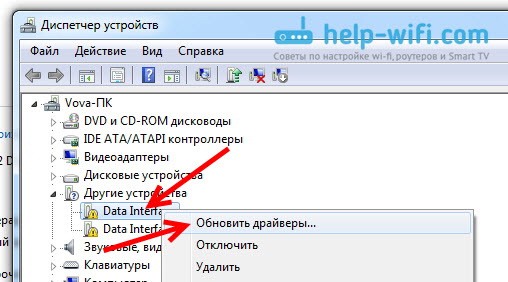
Valita Etsi kuljettajia tästä tietokoneesta.
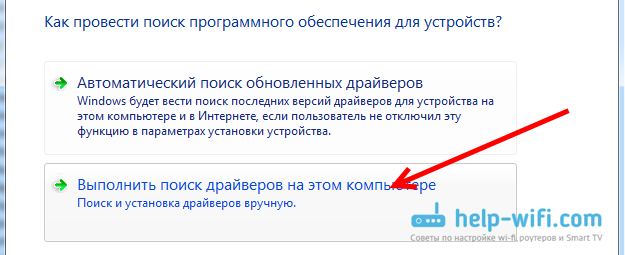
Napsauta sitten painiketta Arvostelu ja valitse kansio modeemimme ohjaimella. Klikkaus Hyvä, Ja Edelleen. Jos OK -painike ei ole aktiivinen kansion valinnan jälkeen, valitse Subfop.

Kuljettajan asennusprosessin pitäisi mennä.
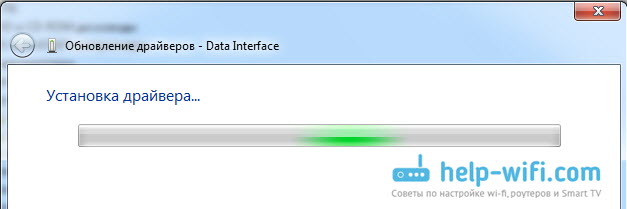
Se tapahtuu, että yksi modeemi näkyy useina tuntemattomina laitteina. Ohjaimen asentamisen jälkeen sinulla on vielä tuntemattomia laitteita, toista sitten yllä kuvatun kaavion. Ilmoita myös polku kansioon tietokoneen ohjaimen kanssa.
Asennuksen jälkeen sinulla on modeemi laitteessa.

On suositeltavaa käynnistää tietokone uudelleen, ja voit jatkaa Intelcomin yhteyden määrittämistä.
Internet -asetus Windows 7: ssä ja Windows 8: ssa
Näytän esimerkissä yhteyden luomisesta Windows 7: ssä, ja kahdeksassa kaikki on melkein sama. Siellä Windows XP: ssä hiukan eri tavalla, on mahdollisuus, lisätään tietoja tähän käyttöjärjestelmän versioon. Jos haluat määrittää 3G Windows 10: ssä, katso tämä artikkeli.
Tarkista, onko modeemi kytketty tietokoneeseen ja voit aloittaa yhteyden asettamisen.
Napsauta oikeassa alakulmassa olevaa Internet -kuvaketta ja valitse Verkkojen ohjauskeskus ja kokonaiskäyttö.

Valitse uudessa ikkunassa Uuden yhteyden tai verkon perustaminen.
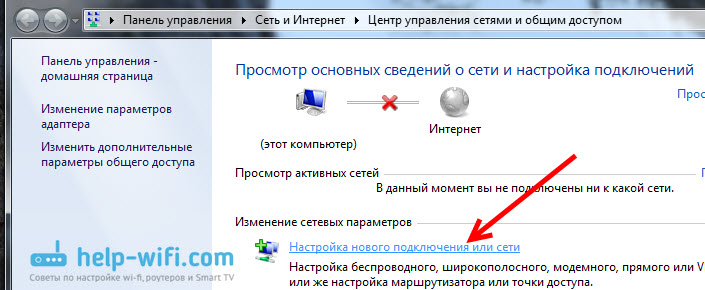
Valitse puhelinyhteyden asetukset ja napsauta Edelleen.
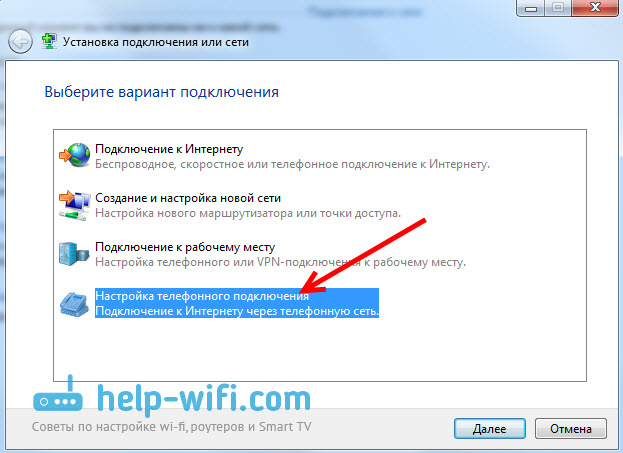
Asetamme halutut parametrit: kentällä Rekrytoitu numero osoittaa #777. Kentillä Käyttäjänimi Ja Salasana, osoittaa Se. Laitoimme valintamerkin lähellä Muista tämä salasana, Jos haluat haluttaessa, muutamme yhteydenimen ja laitamme valintaruutuun tämän yhteyden käytön sallimiseen ... paina painiketta Pistorasia.

Internetiin yhteysprosessi menee. Jos kaikki on hyvin, niin näet tällaisen ikkunan:
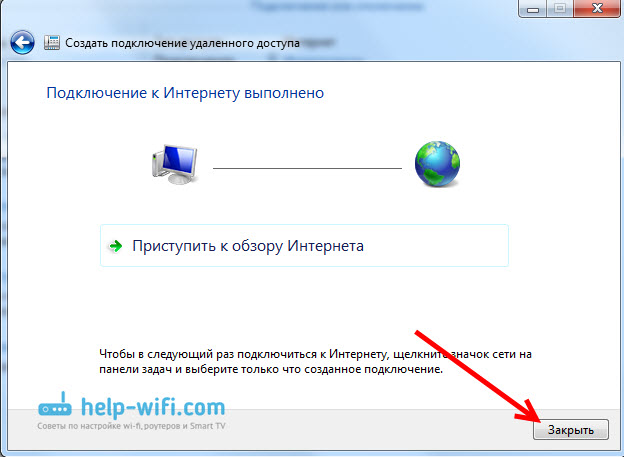
Sulje tämä ikkuna, ja voit jo käyttää langatonta Internetiä intertelecomista.
Varmista, että tässä artikkelissa kerroin, kuinka lisätä Internetin nopeutta.
Kuinka poistaa käytöstä ja muodostaa yhteyden Internetiin?
Kun olet esimerkiksi käynnistä tietokone uudelleen, sinun on käynnistettävä yhteys uudelleen, ja sammuta se tarvittaessa. Nyt näytän kuinka tämä tehdään.
Jos haluat muodostaa yhteyden Internetiin modeemisi kautta, napsauttamalla ilmoituspaneelin Internet -kuvaketta Internet -kuvaketta, napsauta sitten InterTelecom -yhteyttä (saatat muuten olla) ja napsauta painiketta Yhteys.

Napsauta -painiketta näkyvässä ikkunassa Puhelu.
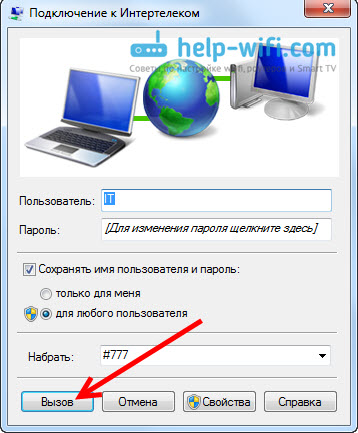
Sammutamme samoin. Paina vain painiketta Katkaista.
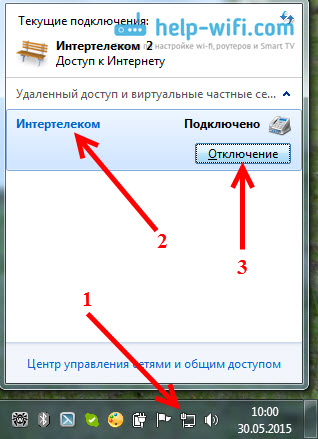
Mahdolliset virheet ja ongelmat
Tämän Internet -yhteyden perustamisprosessissa voi esiintyä useita erilaisia ongelmia ja virheitä.
Huono merkki
Mielestäni suosituimpia ovat ongelmat, jotka puuttuvat normaalin, vakaan kattavuuden puuttumisesta. Jos talossasi on huono signaali tai se ei ole ollenkaan, et voi edes muodostaa yhteyttä Internetiin. Asetusten aikana yhteyttä palveluntarjoajaan ei yksinkertaisesti asenneta. Tai kun suoritat yhteyden, ikkuna kirjoituksen kanssa roikkuu pitkään Numeron soittaminen, Ja sitten näet vain virheen 777: Yhteysyritys epäonnistui.

Erilaisia virheitä voi ilmestyä. Esimerkiksi 678: etätietokoneeseen ei vastattuT - Näyttää myös hyvin usein huonon signaalin takia.
Kuinka korjata:
- Sinun on nostettava modeemi mahdollisimman korkealle ja niin lähellä ikkunaa kuin mahdollista. Tätä varten käytä USB -jatkojohtoa. Jos se ei auta, ja ongelma on todella signaalin puuttuessa, niin erityisen CDMA -antennin tulisi pelastaa tilanne.
- Irrota modeemi tietokoneesta, käynnistä tietokone uudelleen ja yritä muodostaa yhteys uudelleen 15 minuutin kuluttua.
Virheet: 629, 633
- Jos näet nämä virheet, sinun on myös sammutettava modeemi tietokoneelta, käynnistä tietokone uudelleen, suljetaan kaikki modeemia käyttävät ohjelmat ja yritä muodostaa yhteys Internetiin 15 minuutissa. Voit myös yrittää sammuttaa virustorjunta ja palomuuri.
- Se tapahtuu, että ongelmia syntyy palveluntarjoajan puolella. Voit soittaa tueksi ja kysyä, onko tukiasemalla ongelmia, joihin yrität muodostaa yhteyden. Samanaikaisesti selvitä, onko numerosi rajoituksia.
Jälkisanat
Kuten näette, ohjaimen asentaminen modeemiin, ja Internet -yhteys ei ole kovin vaikeaa. Tämän ohjeiden mukaan sinun tulee menestyä. Internet toimii yhtä vähemmän vakaa. Varsinkin jos sinulla on hyvä signaali. Jos signaali on huono, niin Internet toimii, mutta usko minua, erittäin hitaasti. Hyvin usein antennin asennus säästää voimakkaasti tilanteen, sen varmentamalla se henkilökohtaisesti. Kerron sinulle tästä erillisessä artikkelissa. Lue lisää artikkeli siitä, kuinka modeemin määrittäminen suurimmalle signaalille axessTelpst evdo bsnl 1.67. Suunnitelmat antennin perustamista ja Internetin jakelua Wi-Fi-modeemista.
Voit jättää kaikki kysymykset kommentteihin, vinkkejä ja arvosteluja. Toivottaen!
- « Kuinka lisätä Internet -nopeutta intertelecomista? Perustimme 3G -modeemin tai antennin axessTelpst evdo bsnl 1.67
- Kuinka estää sosiaaliset verkostot (Vkontakte, luokkatoverit) tai tavallinen sivusto TP-Link-reitittimen asetuksissa »

